网络上可以重装 Windows 10 系统的软件以及教程有非常多,今天我们来看看如何通过小白三步装机版软件快速完成 Windows 10 系统安装,以下就是非常详细的重装系统教程步骤,请大家参考使用哦。
1、下载小白三步装机版软件后退出电脑上的安全软件,然后直接打开软件。启动后软件默认就会推荐我们安装 Windows 10 64 位系统。
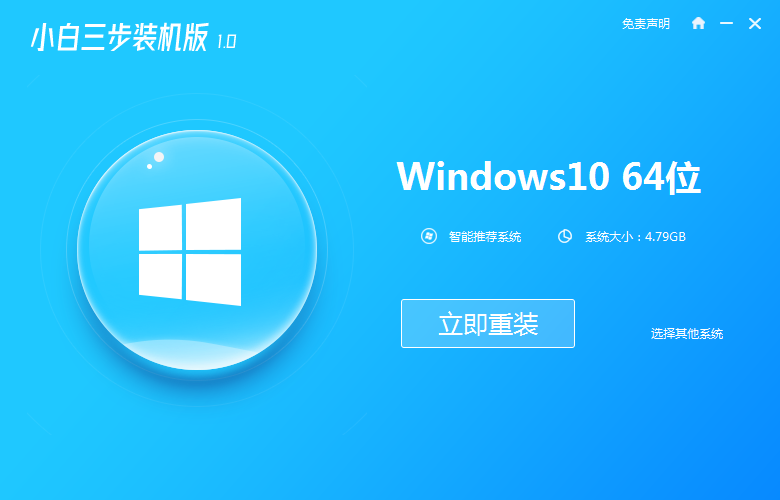
2、如果您想安装其它 Windows 系统,只需要选择其它系统即可。软件中仍然提供了 Windows XP、7、8 系统可供下载安装。
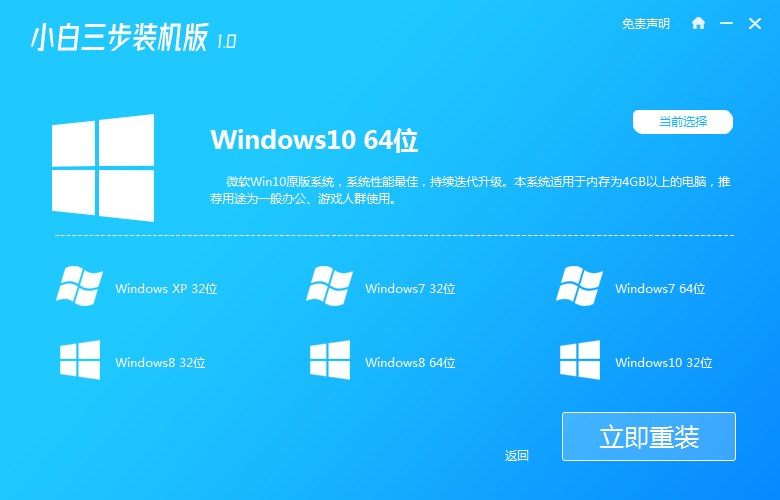
3、选择好 Windows 10 系统后,软件就会帮助我们自动下载系统了,后面会自动安装部署,请耐心等候即可。
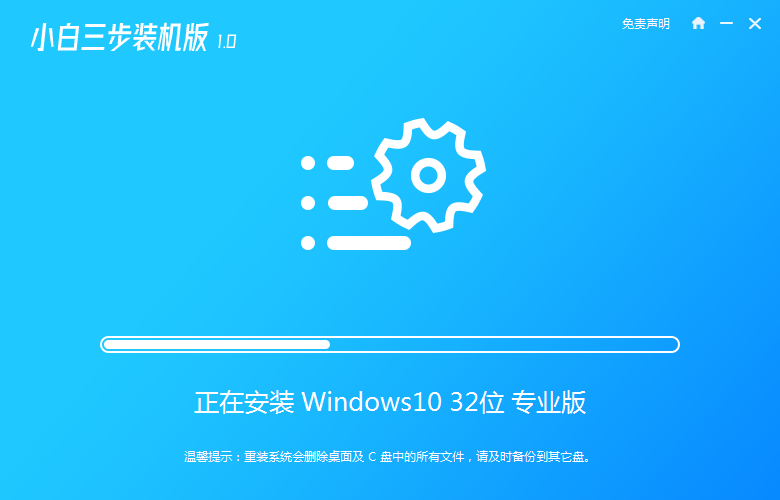
4、下载完成并部署后软件会自动提示重启,选择重启,然后在开机菜单中选择第二个进入 Windows PE 系统后就会帮助我们进行重装系统了。
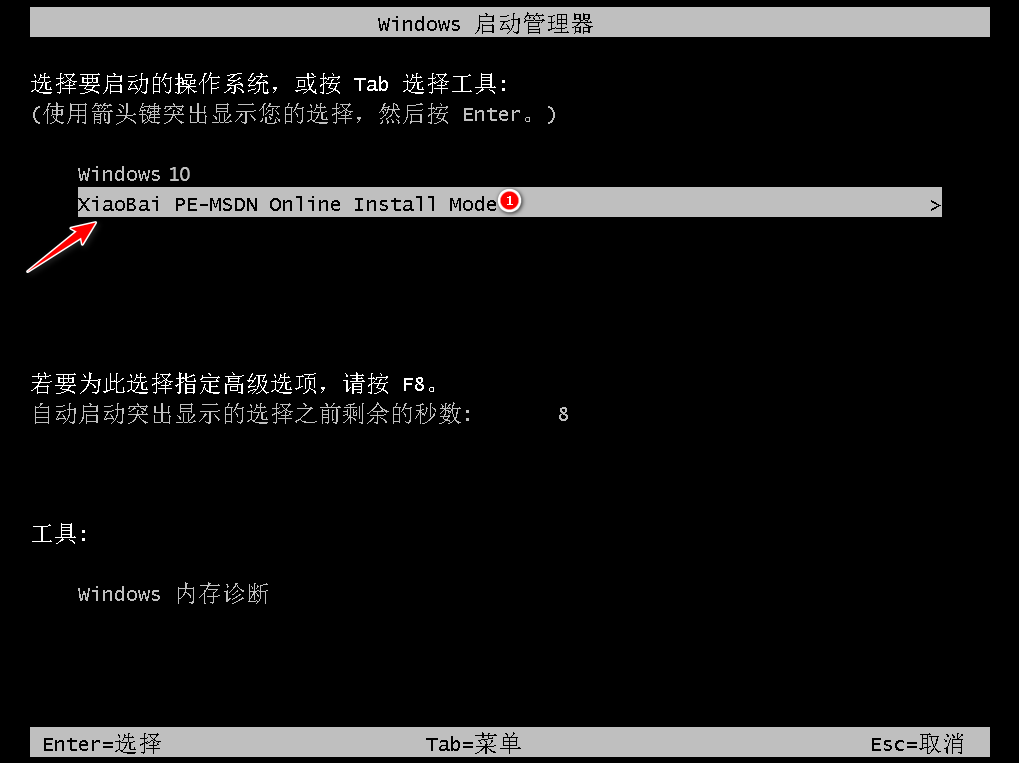
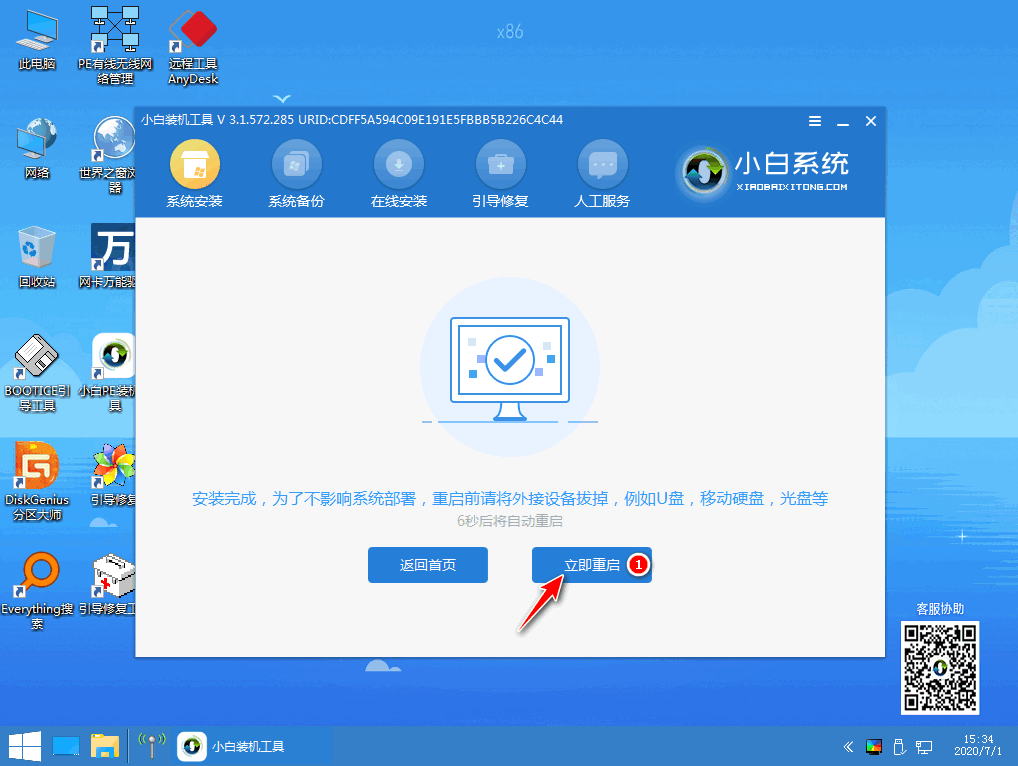
5、安装完成后再次重启电脑,选择 Windows 10 系统,后面只需要根据提示操作即可。
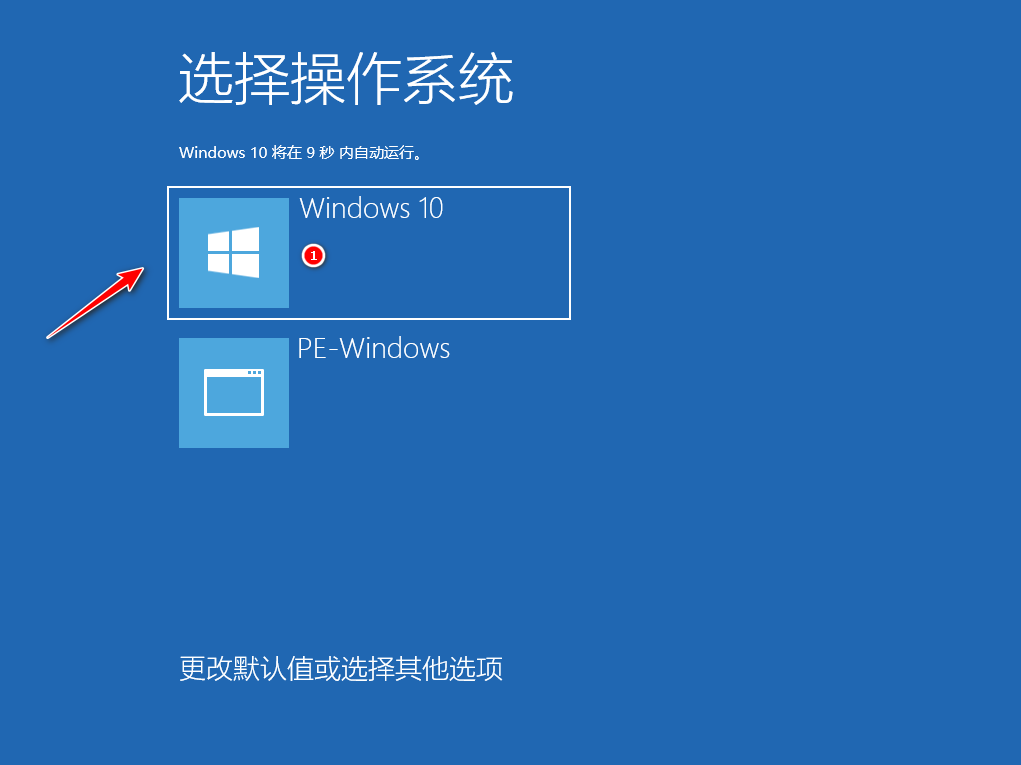
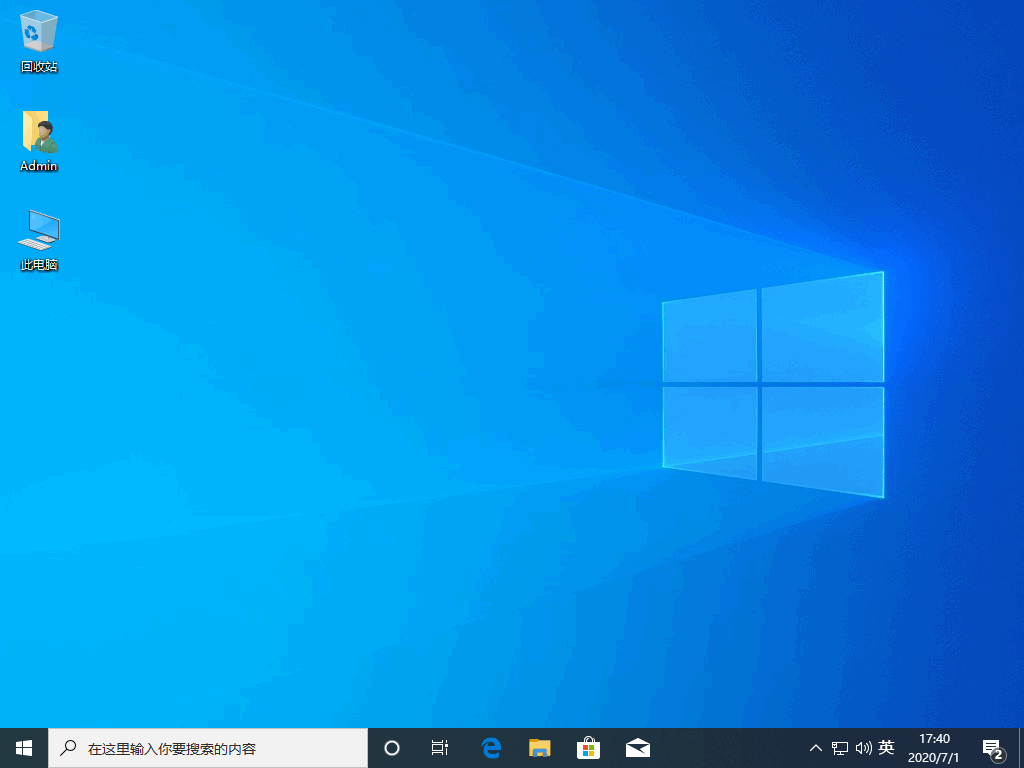
以上就是关于华硕飞行堡垒fx86f安装win10原版系统教程,看起来是不是非常简单。以上就是在线安装 Windows 10 系统的方法啦,希望可以帮助到你哦。

大小:7.4M
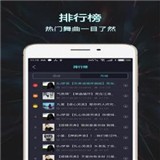
大小:6.0M

大小:125.8M

大小:30.8M
大小:135.7M